

「度知了」使用指南
source link: https://wangwei1237.github.io/2023/02/13/duzhiliao/
Go to the source link to view the article. You can view the picture content, updated content and better typesetting reading experience. If the link is broken, please click the button below to view the snapshot at that time.
画质评测利器——度知了
经过 2 年多的打磨,经历近 5000+ 主观评估,400,000+ 评估样本,1000+ 评测人员(专家和普通用户),趟过一个又一个的坑,利用技术解决实际评测中遇到的一个又一个的不置信因素,高效的视频画质评估系统『度知了』终于迎来面世。
度知了基于 ITU 标准,依托自研的 10+ 项专利技术,在不断实践的基础之上而形成的一款支持多端(PC,Android,iOS)评测的视频画质评测服务。
本文将详细介绍自研的画质评测系统『度知了』的使用方式,以及我们如何利用度知了来客观、置信、高效地评测视频画质,进而提升用户体验。
为了提升评测结果的置信度,我们准备了一些评测样例供用户参考。这些样例均为在画质上存在显著区别的视频,尽管个体感受存在差异,但是在这些示例视频上是可以达成共识和一致结果的。
其次,我们也准备了一些指导文档,帮助用户快速入门,了解一些视频画质相关的基础知识。
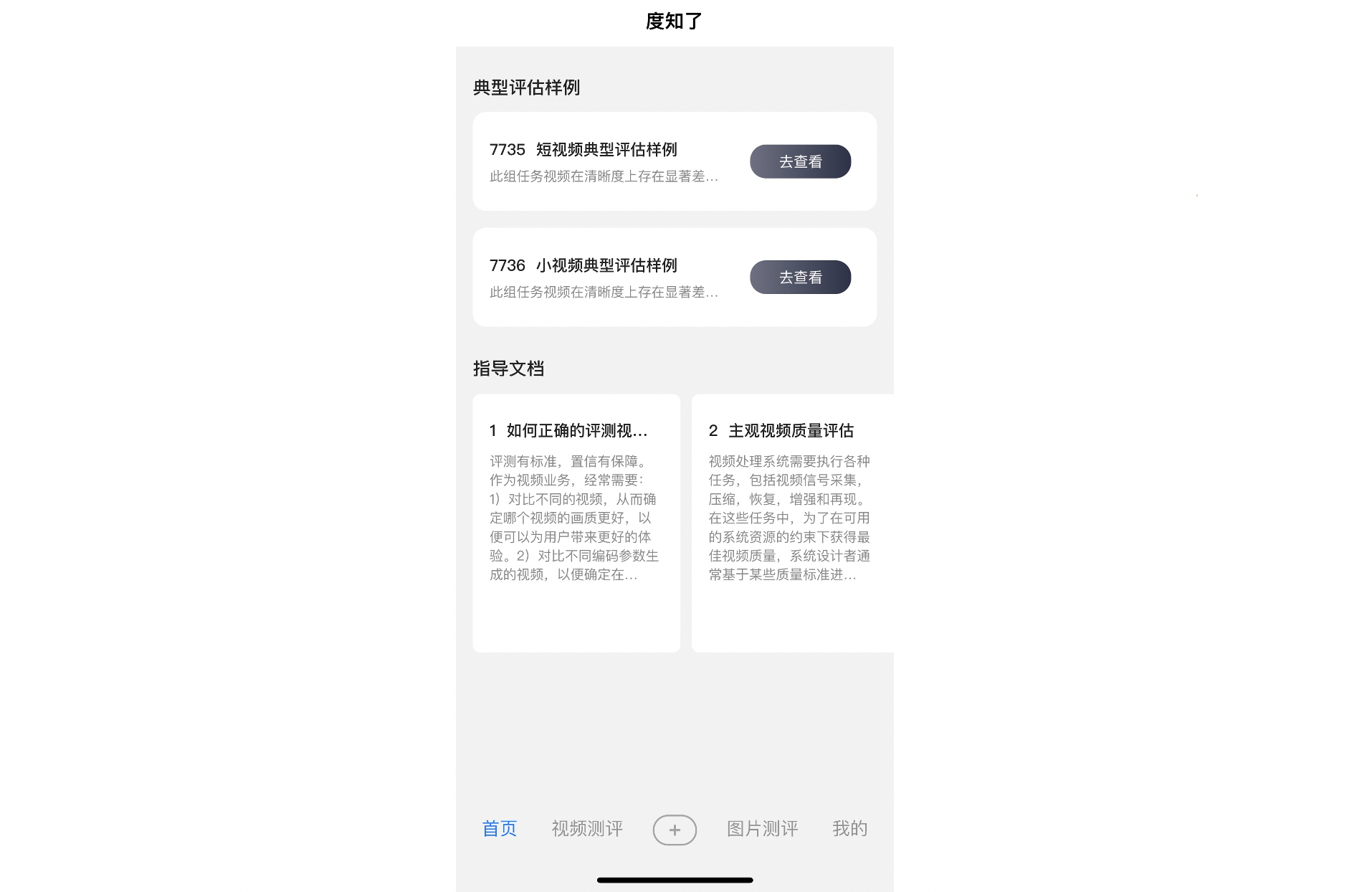
目前『度知了』已上架各大商店应用市场
- 安卓端:华为应用商店、百度手机助手、小米应用商店、oppo应用商店、vivo应用商店可直接搜索『度知了』进行安装。
- ios端:App store搜索『度知了』进行安装。
二、创建任务
2.1 快捷创建
可以通过如下图指引三步完成APP端快捷创建一个评测任务
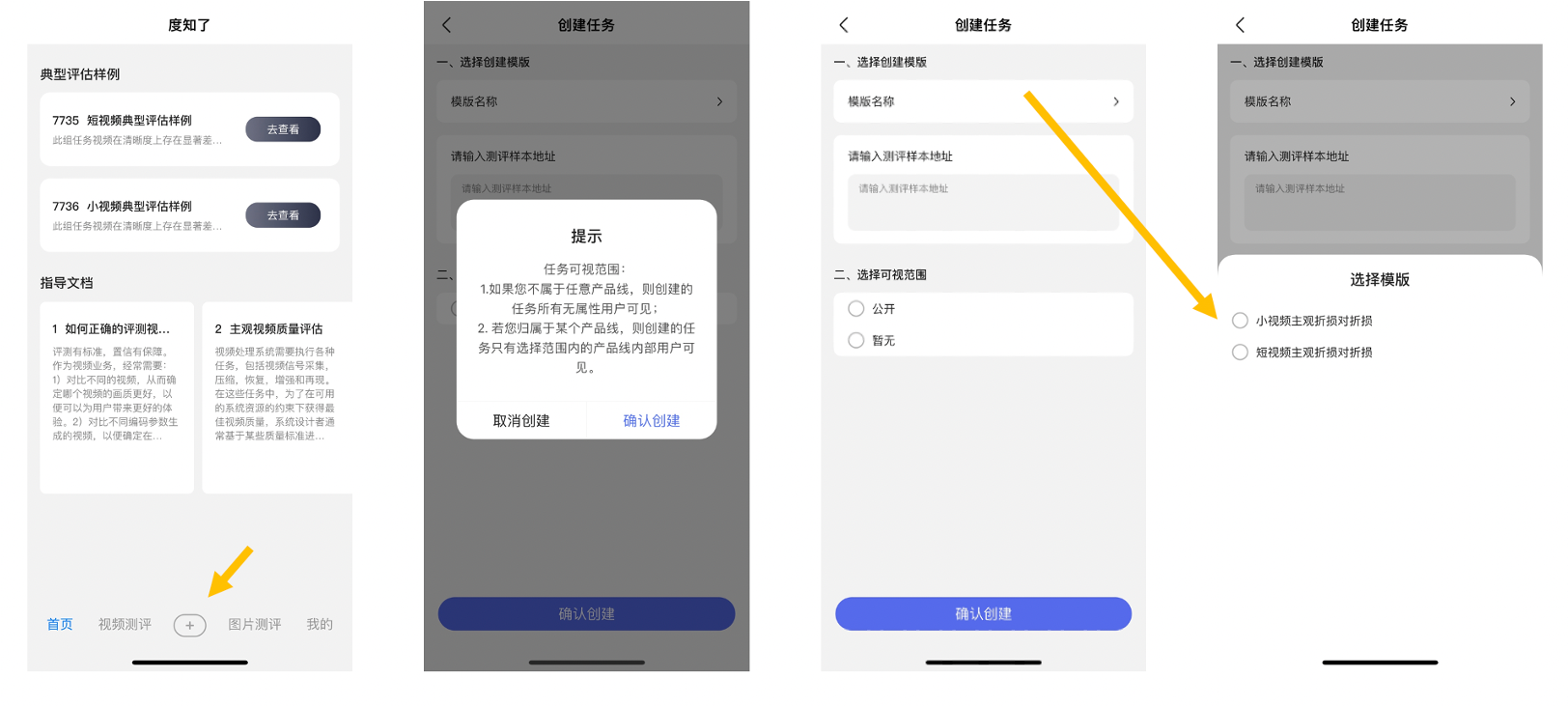
第三步中要填写的内容如下:
1)选择模板
目前可选的任务模板包括:短视频主观折损对折损(如下图左)、小视频主观折损对折损(如下图右)。可根据评测样本的视频类型按需选择。
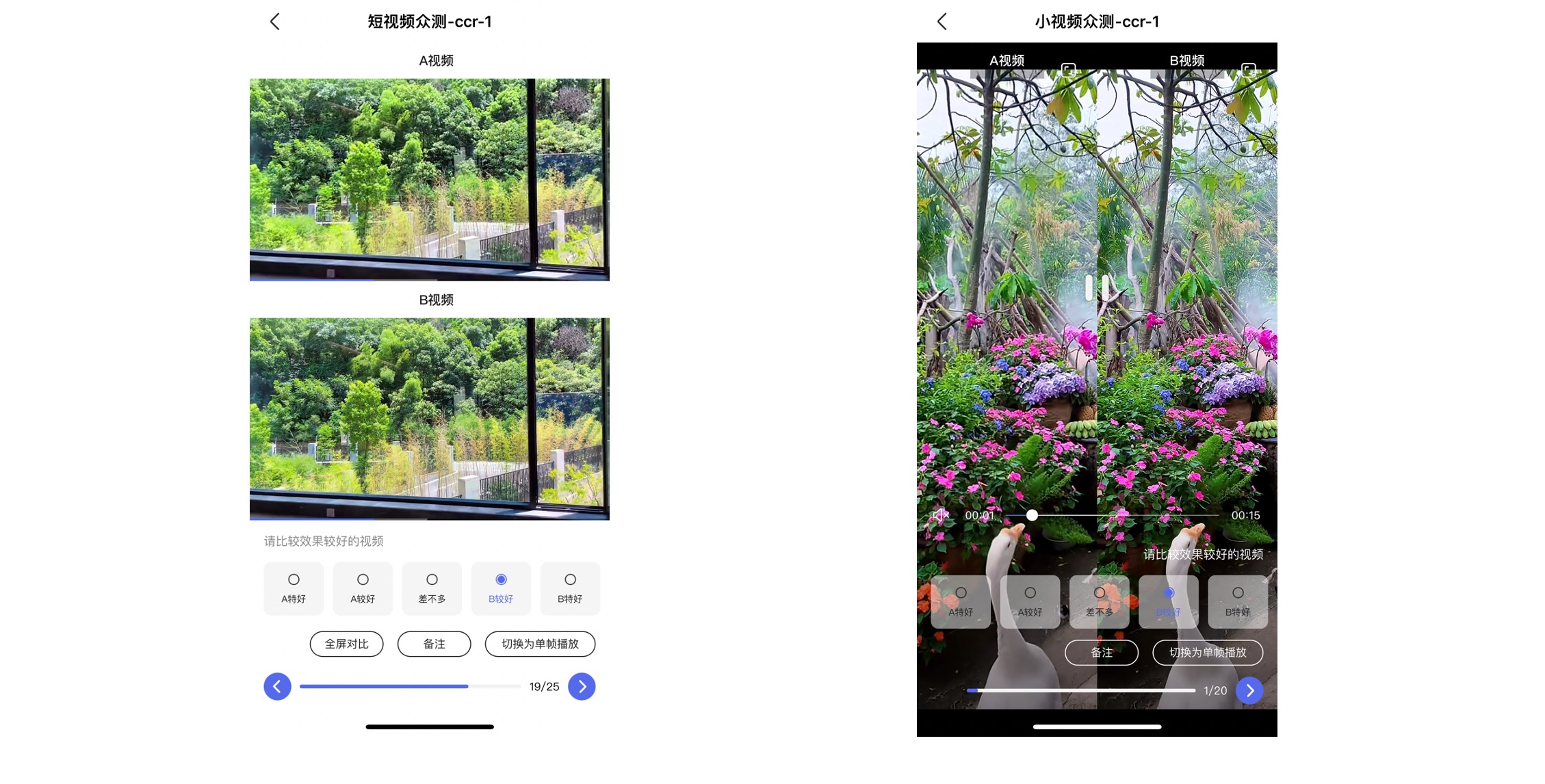
2)评测样本地址
此处需要给出一个可解析的csv文件地址,csv文件内容如下表所示,第一行不进行解析,可随意填写,第二行开始每行为一组对比视频的地址,左边为参考视频地址,右边为对比视频地址。在评测时每组视频会以左右随机的顺序呈现给用户。
参考地址:http://bj.bcebos.com/baidu-rmb-video-cover-1/2022-9/1662380786685/480P-test.csv
| url1 | url2 |
|---|---|
| http://video1.mp4 | http://video1_compared.mp4 |
| http://video2.mp4 | http://video2_compared.mp4 |
| http://video3.mp4 | http://video3_compared.mp4 |
3)可视范围
如评测任务无保密要求,可直接选择【暂无】,点击【确认创建】按钮完成创建。
如果任务的保密要求较高,可继续通过2.2创建用户隔离的任务。
2.2 仅产品线内用户可见
考虑到部分评测任务涉及到视频内容保密等情况,我们通过创建产品线-邀请入组的方式来保证此类任务只对组内成员开放。
Step 1. 创建产品线
选择底部导航栏中【我的】页面,创建产品线一栏中填写新业务线名称,点击【确认创建】就可以生成新的产品线并自动加入到该产品线中。同时会生成一个6位数的邀请码。
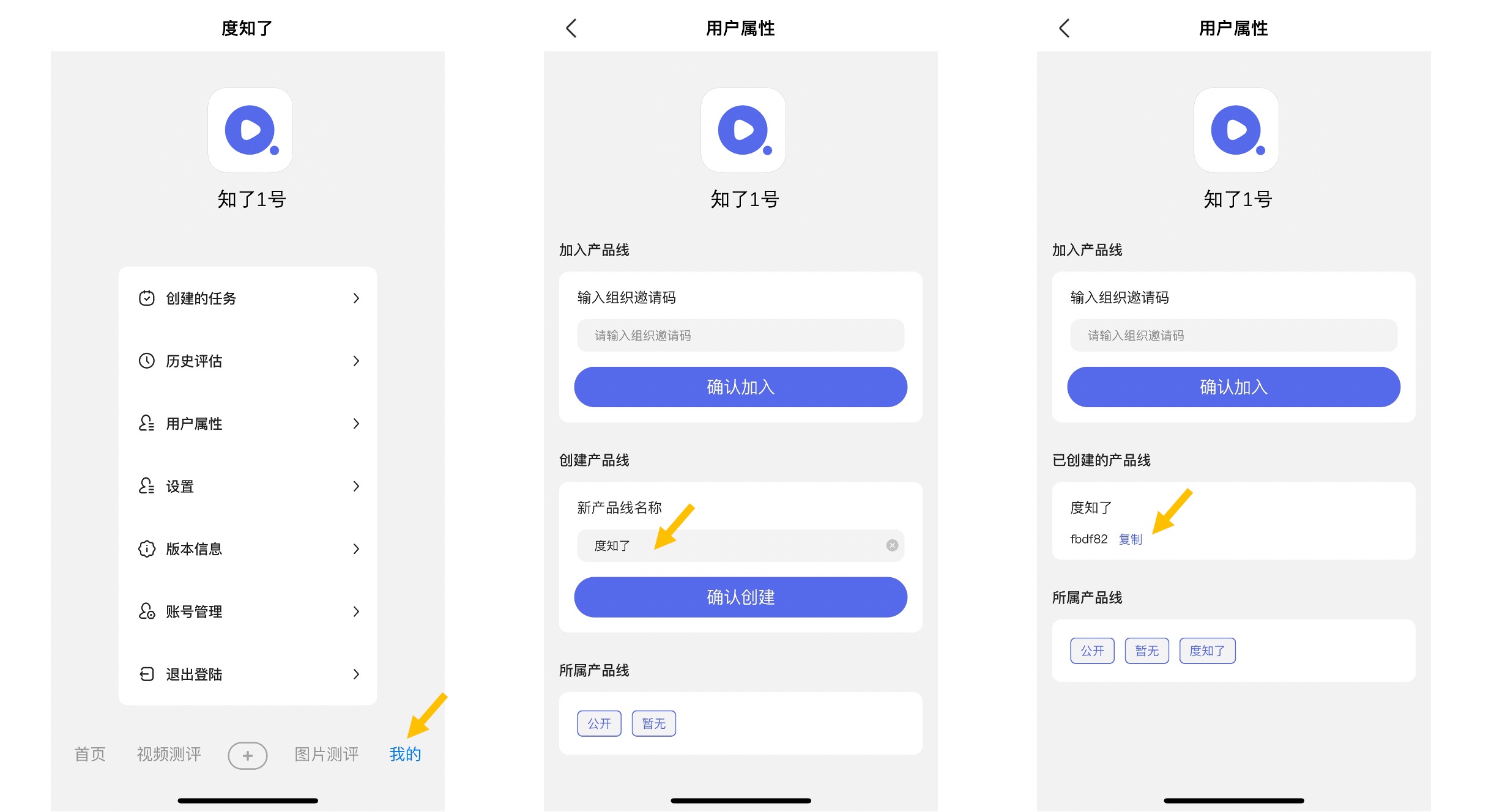
Step 2. 创建包含组织的任务
按照如下图所示步骤,在【选择可视范围】一栏中选择上一步创建的产品线,点击【确认创建】即可创建出只对该产品线成员可见的任务。
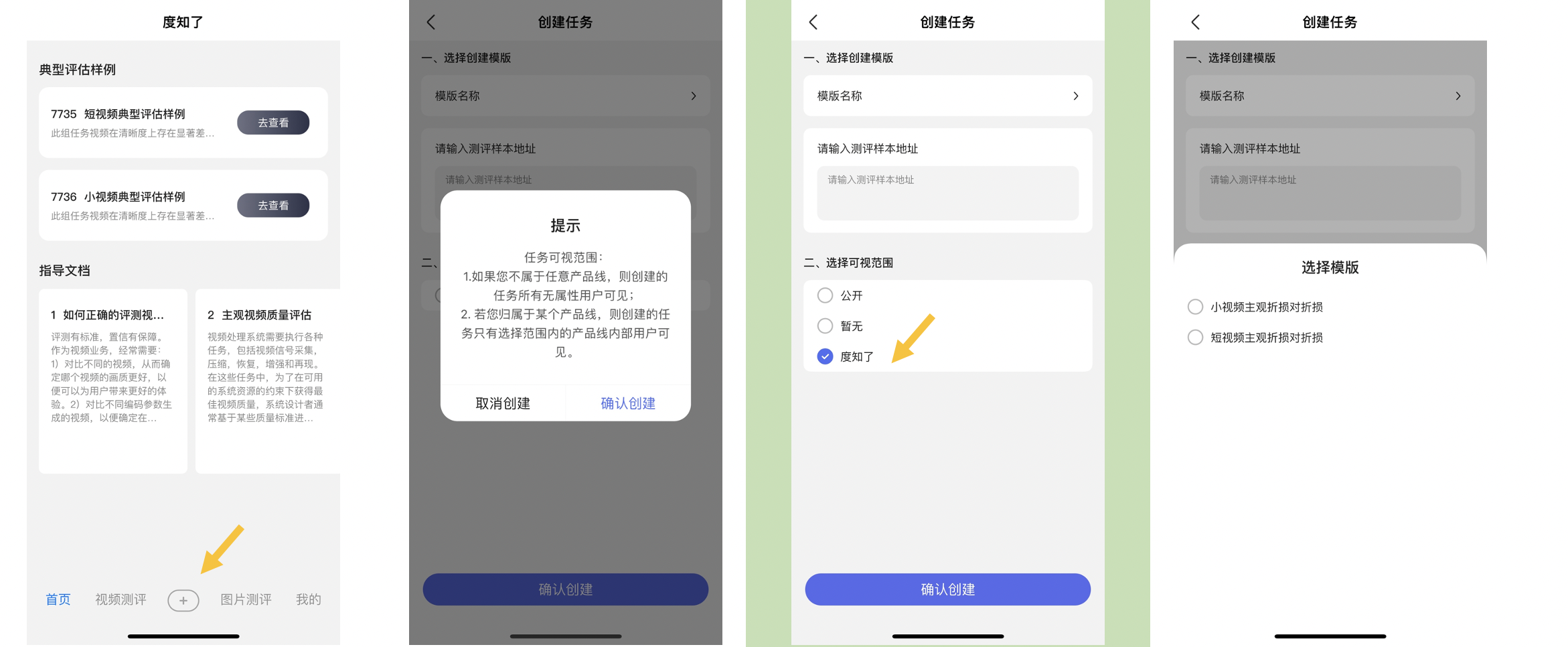
Step 3. 邀请用户加入产品线
被邀请的用户在【我的】页面【加入产品线】一栏中,输入组织邀请码,点击【确认加入】,即可加入到对应的产品线中。
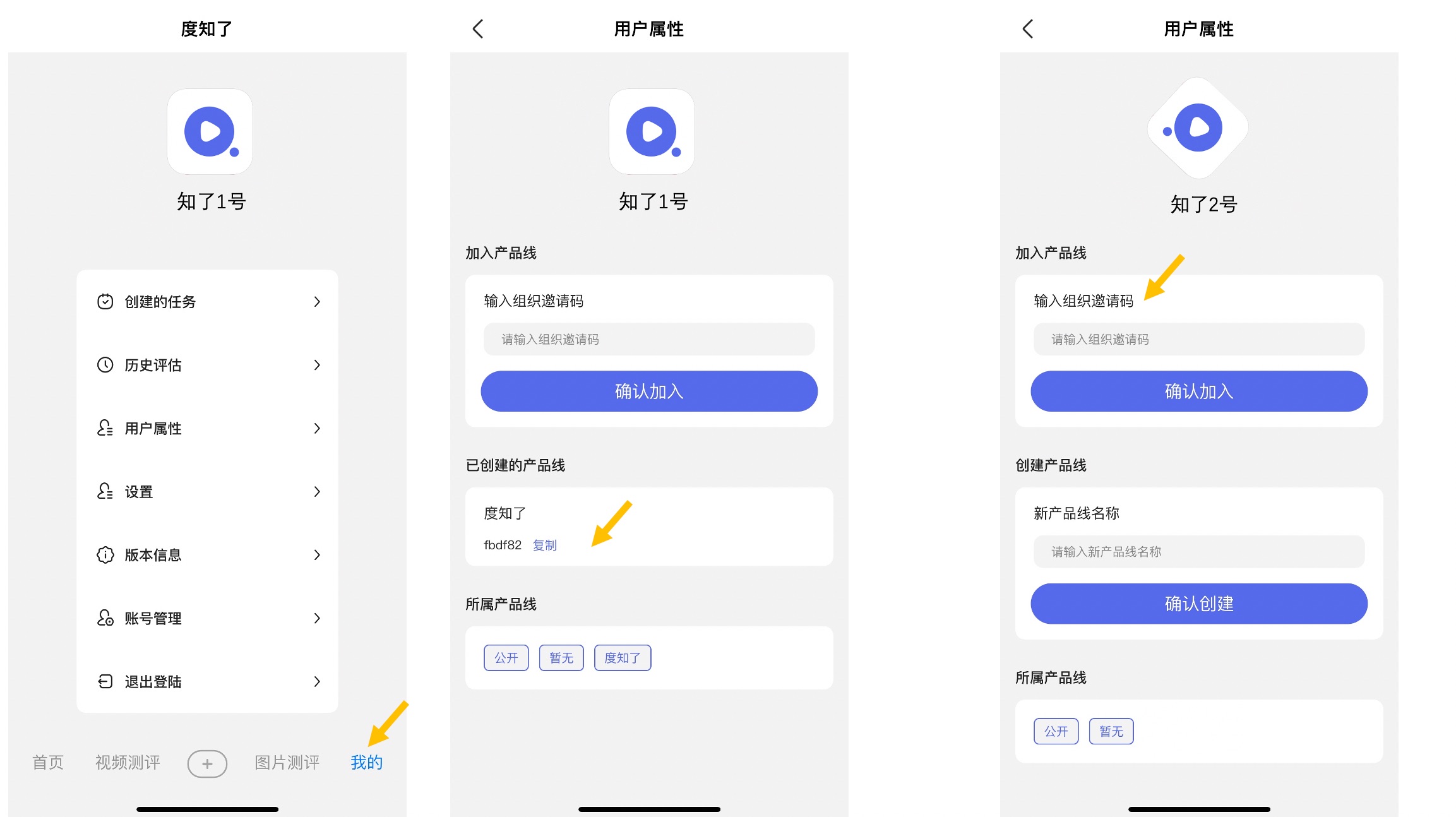
三、评测任务
点击底层导航栏选择【视频评测】或【图片评测】进入评测列表页,选择目标任务进入评测任务的说明页面,该页面详细介绍了评估的注意事项、打分的标准等信息。点击【去测评】按钮,进入评测详情页,逐条打分直至本组任务评完,即完成评测。
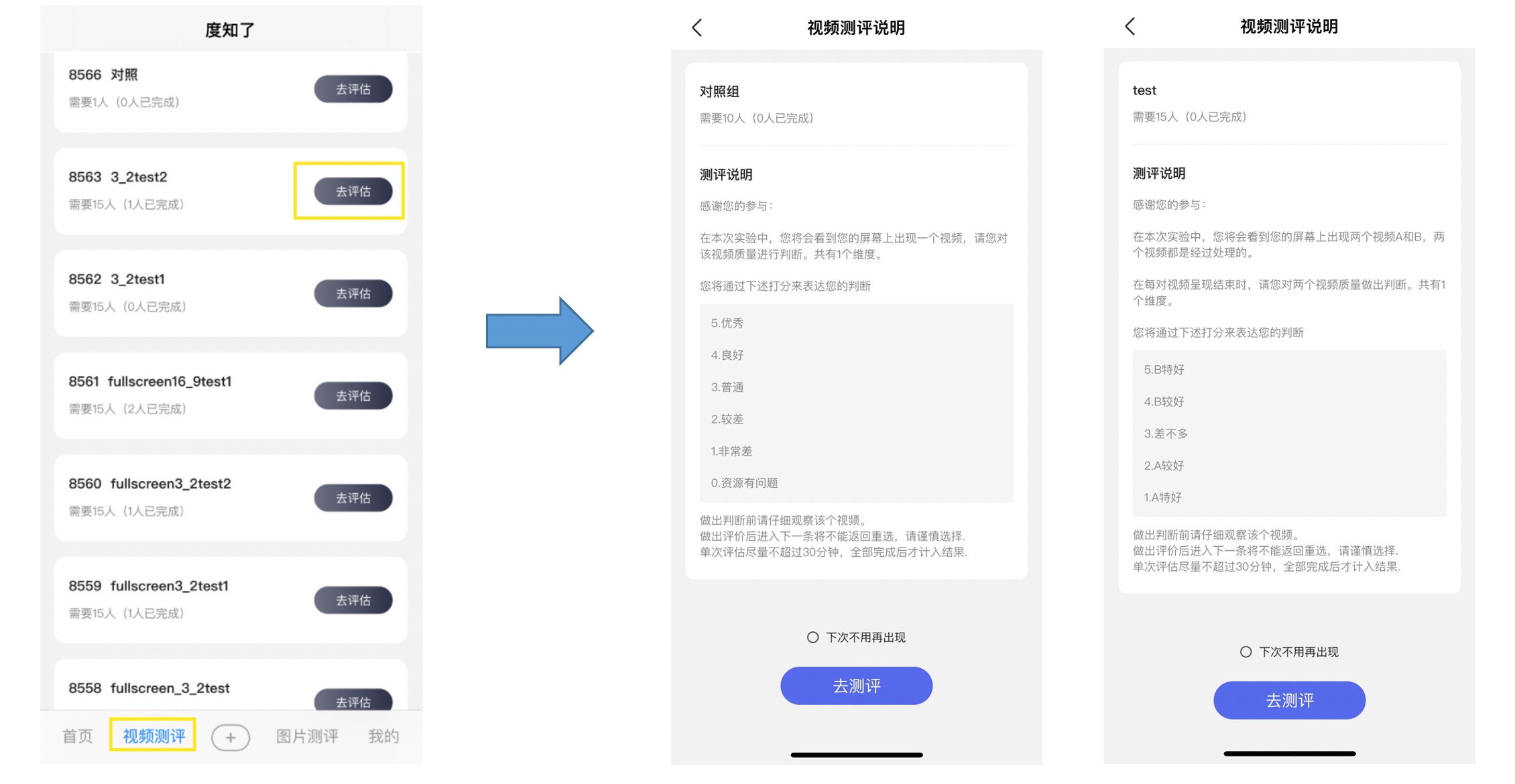
四、结束任务及查看结果
在创建的任务中可以对用户评测结果进行计算和结果查看,点击【计算】后后台会开始统计用户的平均MOS打分,当按钮变成【查看结果】时,即可点击查看每个视频对及对应的MOS打分。
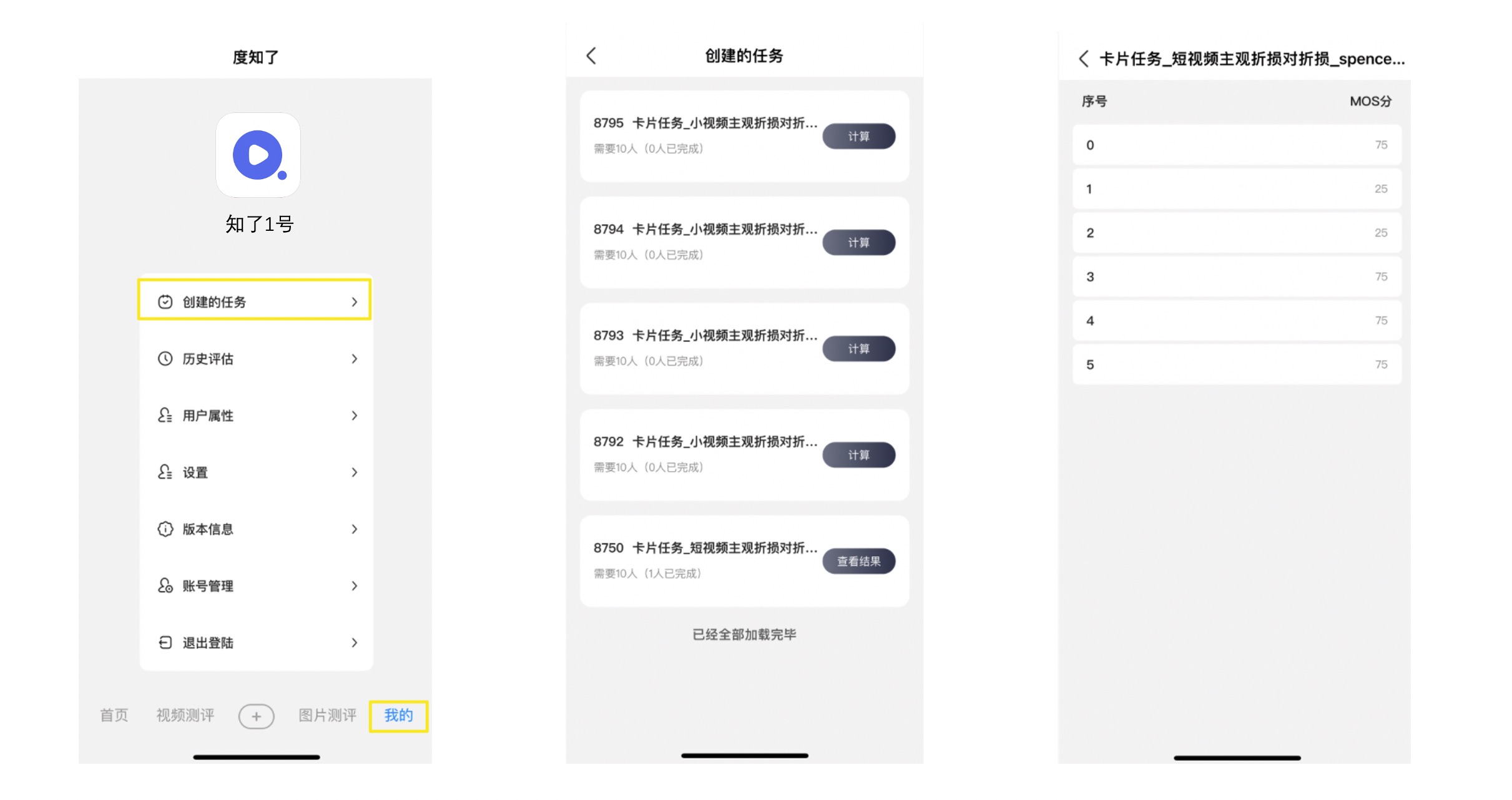
对于对比视频B和参考视频A比较得到的 MOS 分和划分档次对应关系如下:
| MOS | 档位 |
|---|---|
| 0-39 | 负向 |
| 40-59 | 持平 |
| 60-100 | 正向 |
度知了APP支持的评测场景
上面介绍了在度知了创建任务、评测、查看结果的整个流程,目前度知了已支持丰富的评测场景和完备的评测能力,具体能力如下:
| 能力项 | 场景说明 | 备注 |
|---|---|---|
| 设备&终端 | PC、iOS、Android | |
| 评测标准 | ACR、DCR、CCR | CCR 的评估支持左右视频随机混淆的能力 |
| 媒体类型 | 视频、图片 | |
| 视频格式-1 | SDR、HDR | |
| 视频格式-2 | 横版视频、竖版视频 | |
| 终端显示-1 | 横版视频16:9视窗、横版视频3:2视窗 | 横版视频的不同视窗支持:ACR,DCR,CCR |
| 终端显示-2 | 视频播放模式评测、视频单帧模式评测 | |
| 终端显示-3 | 华为鸿蒙系统视频超分能力:ACR,DCR,CCR | CCR 的评估支持左右视频随机混淆的能力 |
| 横版视频CCR 对比方式 | 16:9 视窗单屏对比、3:2 视窗单屏对比、全屏左右对比、全屏左右滑动对比 | |
| 竖版视频CCR对比方式 | 全屏左右对比、全屏手动切换对比 | |
| 评测方式 | 普通用户评测、专家多维度评测 | |
| 打分方式 | 5级打分、资源异常打分、备注信息上报 |
Recommend
About Joyk
Aggregate valuable and interesting links.
Joyk means Joy of geeK